[acf field=”butonfilehorse”]
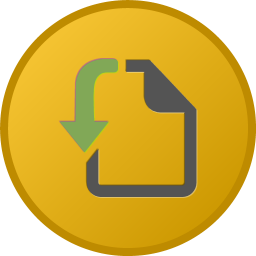
- Programın lisansı: Ücretsiz
- Programın dili: İngilizce
- Programın boyutu: 4.8 MB
- Programın üreticisi: Cyotek
- Desteklediği platformlar: Windows 11, Windows 10, Windows 8, Windows 7, XP
“[acf field=”baslikfilehorse”]” Kısaca Nedir Ne İşe Yarar?
Cyotek WebCopy adlı ücretsiz bir araç, tam veya kısmi web sitelerini yerel sabit diskinize çevrimdışı görüntüleme için kopyalamanızı sağlar.
Belirtilen web sitesini tarar ve içeriğini sabit diskinize indirir. Web sitesindeki stil sayfaları, resimler ve diğer sayfalar gibi kaynaklara olan bağlantılar, yerel yola uyacak şekilde otomatik olarak yeniden eşleştirilir. Geniş konfigürasyon özelliklerini kullanarak, web sitesinin hangi bölümlerinin ve nasıl kopyalanacağını tanımlayabilirsiniz.
Bu yazılım ücretsiz olarak kullanılabilir, ancak tüm ücretsiz yazılımlarda olduğu gibi geliştirme ve bakım maliyetleri vardır.
WebCopy ne işe yarar?
Web Kopya Aracı, bir web sitesinin HTML işaretleme sistemini inceleyerek, diğer sayfalar, resimler, videolar, dosya indirmeleri ve daha fazlası gibi tüm bağlantılı kaynakları keşfetmeye çalışır. Tüm bu kaynakları indirir ve daha fazla aramaya devam eder. Bu şekilde, WebcCopy kaynak web sitesinin makul bir taklidini oluşturmak için tüm web sitesini tarama ve indirme işlemi yapabilir.
WebCopy ne yapamaz?
WebCopy, sanal DOM veya herhangi bir JavaScript ayrıştırma biçimini içermez. Bir web sitesi, işlem yapmak için yoğun bir şekilde JavaScript kullanıyorsa, tüm web sitelerini dinamik olarak oluşturmak için kullanıldığından, gerçek bir kopya oluşturamayabilir.
WebCopy, bir web sitesinin ham kaynak kodunu indirmez, yalnızca HTTP sunucusunun döndürdüğünü indirir. Bir web sitesinin çevrimdışı kopyasını oluşturmak için elinden geleni yapacaktır, ancak gelişmiş veri odaklı web sitelerinin kopyalandıktan sonra beklenildiği gibi çalışmayabilir.
Özellikler
Kurallar
Kurallar, web sitesinin belirli bir bölümünü hariç tutma gibi tarama davranışını kontrol eder. İndirilecek URL’yi belirtmek gibi ek seçenekler de mevcuttur, ancak bunu taramak gerekmez.
Formlar ve Şifreler
Bir web sitesini analiz etmeden önce, örneğin bir yönetim alanına giriş yapmak için bir veya daha fazla form gönderebilirsiniz. HTTP 401 zorlu kimlik doğrulama da desteklenir, bu nedenle web siteniz korunan alanlar içeriyorsa, kullanıcı adı ve şifreleri önceden tanımlayabilir veya tarama sırasında otomatik olarak kimlik bilgileri istenebilir.
Bağlantıları Görüntüleme
Web sitenizi analiz ettikten sonra, Link Haritası Görüntüleyicisi, web sitenizde bulunan tüm bağlantıları, hem dahili hem de harici olarak görüntülemenizi sağlar. Filtreleme, farklı bağlantıları kolayca görüntülemenizi sağlar.
Yapılandırılabilir
Yukarıda belirtilen kurallar ve formlara ek olarak, web sitenizin nasıl taranacağını yapılandırmak için yapabileceğiniz birçok ayar vardır. Alan takma adları, kullanıcı ajan dizesi, varsayılan belgeler ve daha fazlası da yapılandırılabilir.
Raporlar
Bir web sitesini taramadan sonra, sayfa listeleri, hatalar, eksik sayfalar, medya kaynakları ve daha fazlasını görüntüleyebilirsiniz.
Düzenli İfadeler
Birkaç yapılandırma seçeneği, düzenli ifadeleri kullanır. Dahili editör, ifadeleri kolayca test etmenize olanak tanır.
Web Sitesi Diyagramı
Web sitenizin görsel diyagramını görüntüleyin ve özelleştirin, ayrıca bir görüntüye dışa aktarabilirsiniz.
[acf field=”baslikfilehorse”] Ekran Görüntüleri
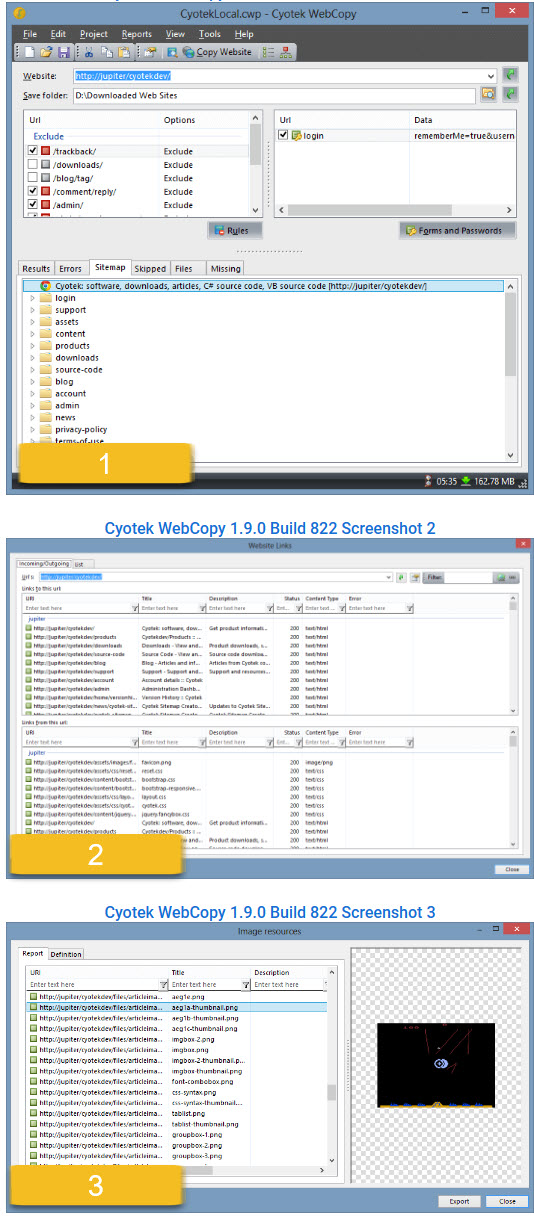
Bilgisayara “[acf field=”baslikfilehorse”]” Nasıl Yüklenir?
“[acf field=”baslikfilehorse”]” isimli yazılımı PC ye yüklemek için hazırladığımz resimli anlatıma göz atabilir veya özet olarak aşağıdaki adımları takip edebilirsiniz:
- İndirdiğiniz program dosyasına (genelde EXE uzantılı dosya olur) çift tıklayın
- Açılan pencerede genellikle programın kullanım koşullarını kabul etmeniz istenir. Ekranda Accept veya Kabul Et şeklinde seçenek varsa seçerek işaretleyin yada buton şeklindeyse butona basın.
- Ardından Next yada İleri yazan butona basarak ilerleyin.
- Sponsorlu reklam yazılımı yüklemeyi teklif ederse, reddederek (onay verilen işareti kaldırarak) Next (İleri) yazan butona basıp sonraki ekrana devam edin.
- Farklı bir pencere görürseniz yine Nexte yada İleriye basarak ilerleyin.
- Install yada Yükle yazan buton görürseniz basarak kurulumu başlatın.
- Bir süre sonra kurulum tamamlanınca, Başlat menüsünü açarak biraz önce yüklediğiniz programın simgesine tıklayıp çalıştırabilirsiniz.
Bilgisayardan “[acf field=”baslikfilehorse”]” nasıl silinir?
“[acf field=”baslikfilehorse”]” isimli yazılımı PC den silmek için hazırladığımz resimli anlatıma göz atabilir veya özet olarak aşağıdaki adımları takip edebilirsiniz:
- Başlat menüsünü aç
- Arama kutusuna kaldır yazıp klavyeden Entera bas
- Açılan pencerede programı bulup en sağındaki üç noktaya bas
- Açılan menüden Kaldıra bas